ユーザー
管理者は、ここからLOBSTA環境内のすべてのユーザーを表示し、管理することができます。デフォルトでは有効な ユーザが表示されますが、登録済み、ロック済み、すべてに変更することができます。... をクリックすると、ユーザーのインポートが可能なドロップダウンが表示されます。
ユーザーは、以下のカラムでリスト形式で表示されます。
- ログインID: サインアップ時に使用されたユーザーのログイン名です。
- 名: ユーザーのファーストネームです。
- 性:ユーザーのラストネームです。
- メールアドレス: サインアップに使用したユーザーのEメール。
- システム管理者: 管理者。LOBSTAの管理者権限を示す ✔️ フラグ。
- 作成日: アカウントが作成された日付。
- 最終接続日: ユーザーが最後にログインした日。
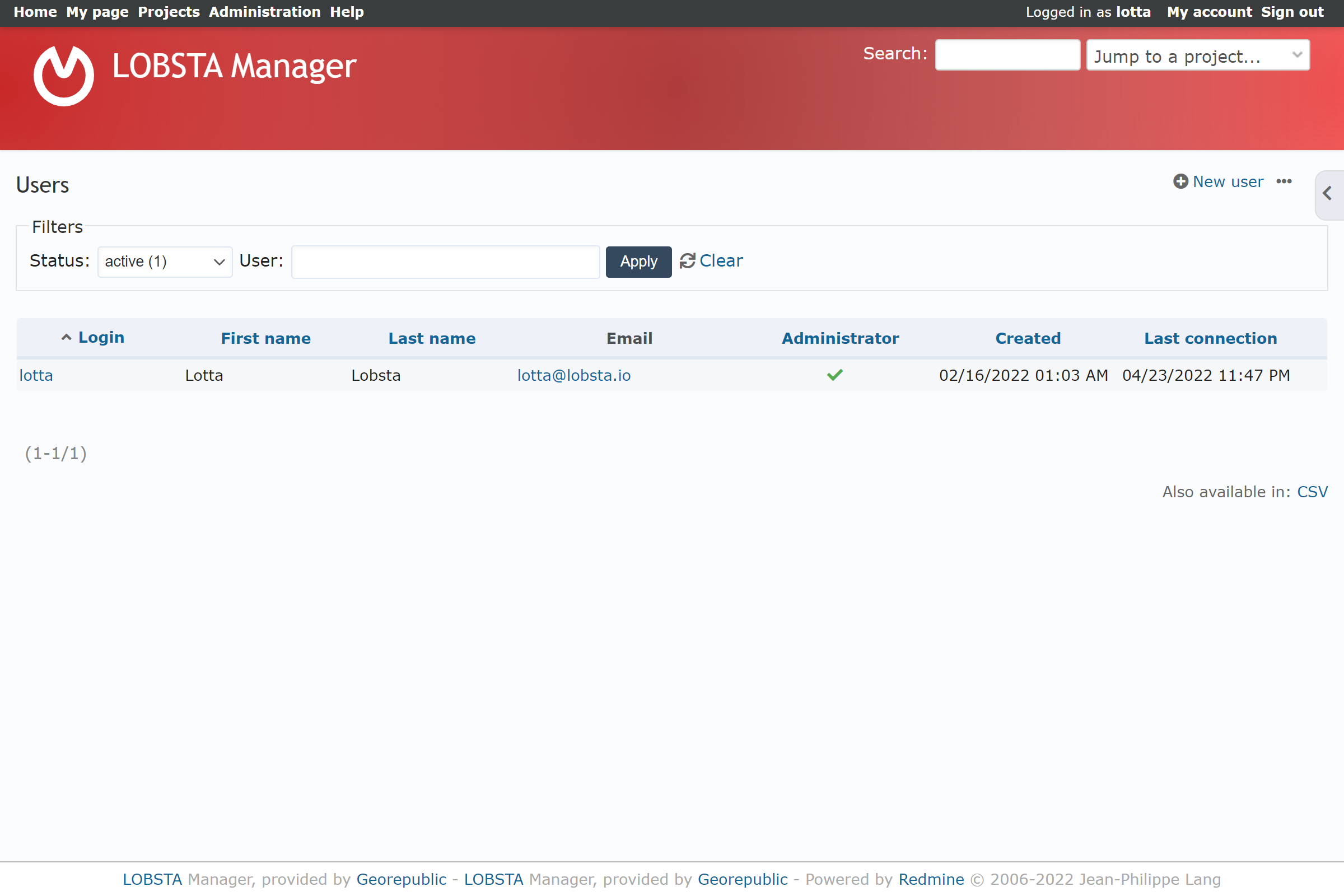
ユーザーのステータス
ステータスは、現在のアカウントの状態を表します。
- 有効: アクティブなアカウントは、ユーザーがLOBSTAにログインして使用することができます。
- ロック中: アーカイブアカウントは、ユーザーがLOBSTAにログインして使用することをブロックします。さらに、他のアカウントはアーカイブされたアカウントと対話することができません。ロック/アンロックボタンにより、管理者はアカウントをアーカイブまたはアンアーカイブすることができます。
- 登録: 登録されたアカウントは、ユーザーがLOBSTAにログインして使用することをブロックします。登録済みアカウントは、LOBSTAに自己登録したユーザーに適用され、登録で見るように、メールリンクによって自動的に、またはLOBSTA管理者によって手動で有効にされる必要がある。
ユーザーの検索は、グループまたはユーザーの空欄で行うこともできます。
削除をクリックすると、アカウントが永久に消去され、LOBSTA環境とのやりとりが一切なくなります。
アカウントの削除は不可逆的な処理です。必ず確認してから行ってください。
ユーザの作成
アカウントは、自己登録と管理者登録の2つの方法で作成することができます。登録フォームは、マイアカウント と同じですが、認証 のセクションが追加されています。ログインID, 名, 性, メールアドレス, パスワード, パスワードの確認は、ユーザーを作成するために入力する必要があります。
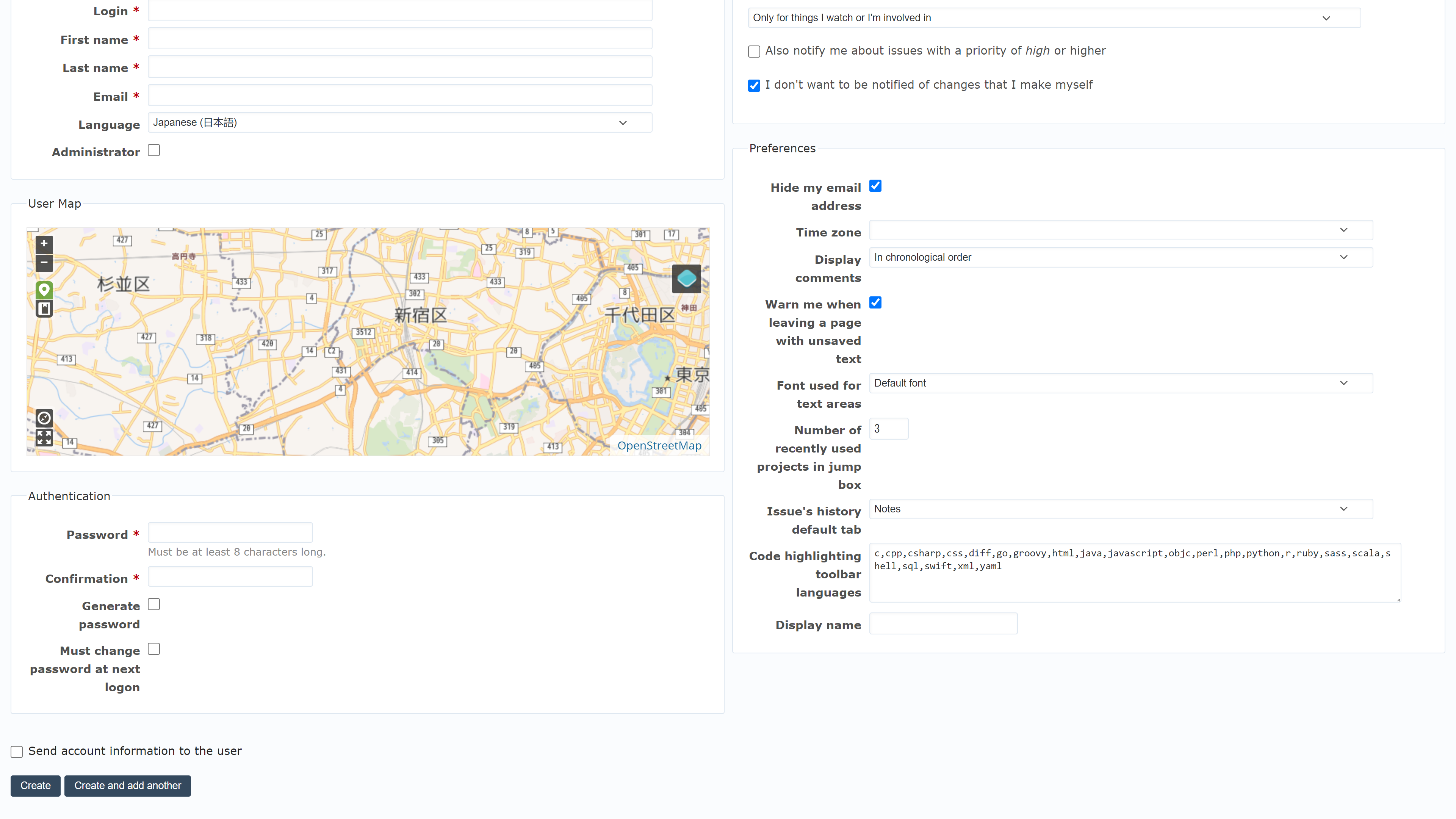
自己登録
ユーザーが自己登録すると、ユーザーに次のような行が表示されます:
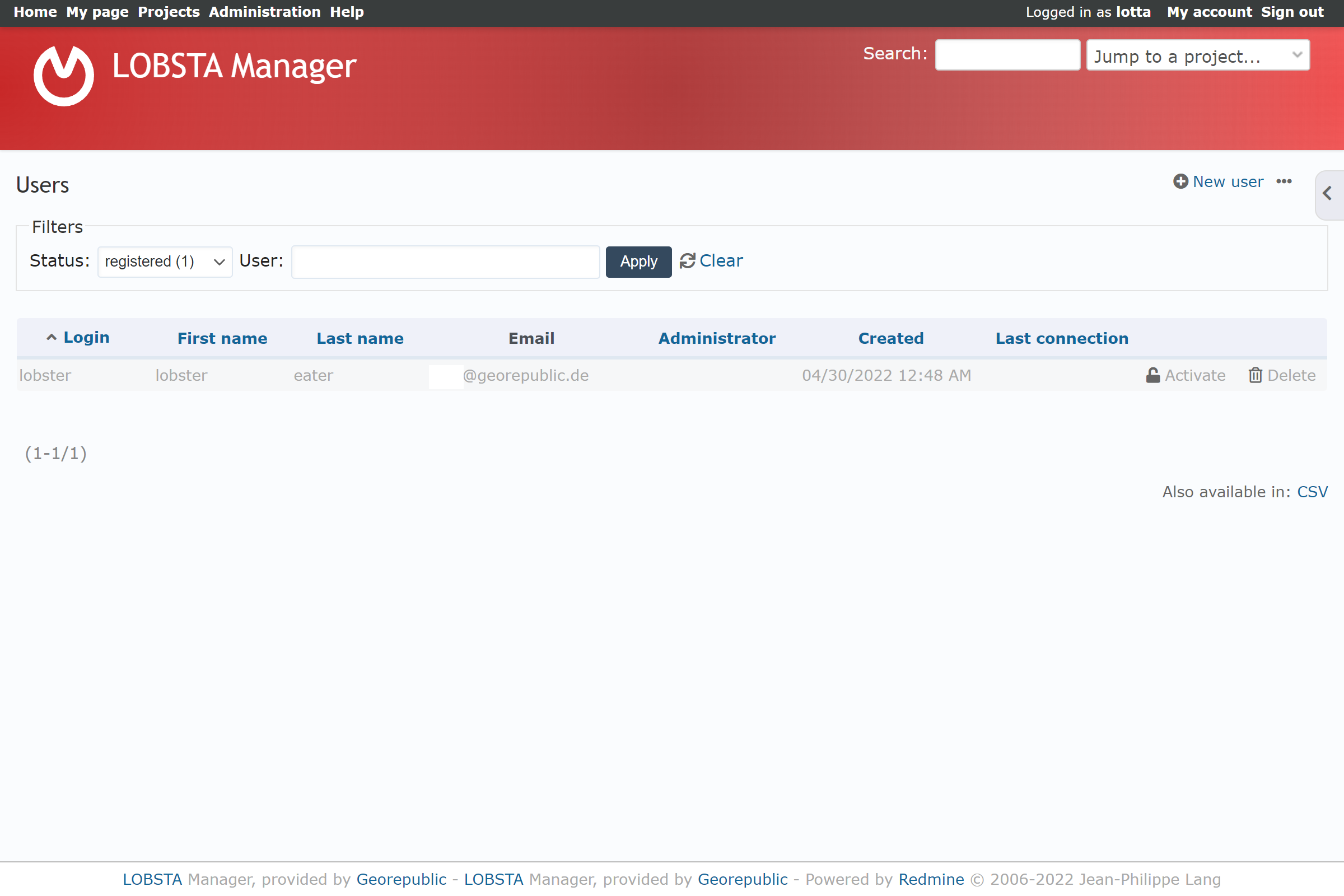
activateをクリックすると、登録が完了します。また、登録が完了したことをメールで通知します。
管理者登録
管理者がユーザーのアカウントを登録するには、新しいユーザをクリックする必要があります。ユーザー登録がされていない場合は、管理者がユーザーのアカウントを作成することができます。
認証
アカウント作成は2種類から選択可能です。
- 静的パスワード: 希望のパスワードを記入し、それを確認します。
- パスワードを自動生成: ランダムにパスワードが生成されます。
どの方法でも、次回ログイン時にパスワード変更を強制をチェックすると、次回ログイン時にパスワードを変更するようユーザーに促します。アカウント情報をユーザーに送信は登録したメールアドレスにアカウント情報とパスワードを送信します。受信したメールの例を以下に示します。
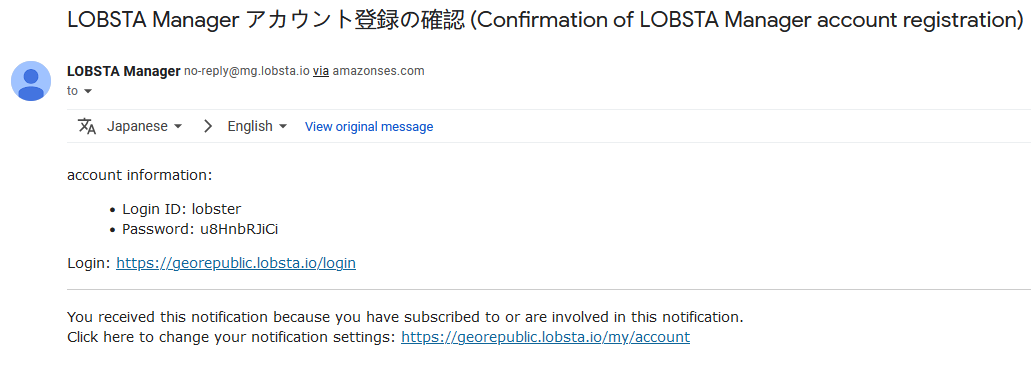
編集
アカウントの編集は、LOBSTAに登録された後、削除されない限りいつでも行うことができます。編集したいログインをクリックすると、ユーザーの作成と同様に、認証や管理といった管理者だけが編集可能な項目を追加して編集することができます。編集したユーザーには、アカウント情報をユーザーに送信をチェックすることで、これらの変更を通知することができます。
アカウントを編集する場合、ユーザーの現在のパスワードを保持するために、パスワードフィールドは空白のままにしておく必要があります。
管理
LOBSTA環境への不正アクセスを防ぐために、新しい管理者アカウントを作成し、デフォルトのLOBSTA管理者アカウントをロックまたは削除することを強くお勧めします。
管理者アクセス権を付与するには
- 新しいアカウントを作成し、システム管理者フィールドに入力します。
- アカウントを編集し、システム管理者フィールドを埋める。
管理者は、任意のアカウントに管理者権限を付与することができます。この方法で作成された管理者は、他の管理者のフラグを削除することができます。管理者は、LOBSTA、その機能、およびその設定に無制限にアクセスすることができます。
管理者は、他の人の管理者権限を取り消すことができます。